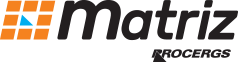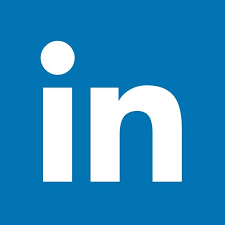Formulários
CENTRAL DO PROPRIETÁRIO/POSSUIDOR:
A partir de 19 de dezembro de 2024, os acessos à Central do Proprietário/Possuidor serão através do Gov.br.
Formulário para inclusão ou alteração de vínculo de Representante junto à Central do Proprietário/Possuidor via Gov.br:
ANEXO 1a – Formulário Representante Central
Instruções de preenchimento:
Para vincular "Representante" junto à Central somente mediante autorização formal do proprietário com assinatura com reconhecimento de firma, assinatura digital ou assinatura igual ao documento de identificação enviado. Baixe o Modelo do Formulário acima, preencha TODOS os campos solicitados, indicando o Representante desejado para poder acessar a Central do solicitante. O documento deve estar assinado pelo proprietário/possuidor e deve ser enviado através do e-mail atendimento-car@sema.rs.gov.br o scanner ou foto do original.
CANCELAMENTOS DE CAR:
Formulário para solicitação de cancelamento de CAR:
ANEXO 1b – Formulário de Cancelamento
Instruções de preenchimento:
Para cancelar um CAR é preciso enviar para o email cancelamento-car@sema.rs.gov.br o formulário preenchido e assinado com reconhecimento de firma (ou assinatura digital ou assinatura igual ao documento de identidade enviando cópia do mesmo) por todos os proprietários constantes no recibo juntamente com cópia do documento de identificação e PDF do recibo CAR, descrevendo e justificando a necessidade do cancelamento no item de "Informações adicionais" (indicando o número CAR que permanecerá "Ativo" quando necessário).
Informações adicionais:
*Quando o proprietário/possuidor do imóvel for pessoa jurídica (CNPJ), o solicitante deverá ser o dirigente da empresa devendo ser anexado cópia do Contrato Social.
**Em caso de falecimento, anexar Certidão de Óbito e o solicitante deverá ser o inventariante com cópia da procuração. Se não houver inventariante ainda, poderá ser assinado por algum herdeiro direto citado na Certidão de Óbito, anexando também cópia da identidade ou certidão de casamento.
***Não estamos mais realizando cancelamentos para viabilizar alterações de município, uma vez que o SiCAR Federal atualmente permite retificar esta informação.
Para realizar a retificação de município, devem seguir as instruções abaixo:
As retificações devem ser feitas através do Módulo de Cadastro Federal versão 3.4 (mais recente), disponível em https://car.gov.br/#/baixar.
Para iniciar a retificação será necessário ter em mãos o número do CAR constante no Recibo de Inscrição (para que o sistema saiba em qual imóvel aplicar as alterações)
e o arquivo .RET Completo (para que seja possível recuperar as informações prestadas anteriormente e fazer as alterações pontuais sem necessidade de começar do zero).
Caso não tenha estes arquivos, eles podem ser obtidos a qualquer momento através da Central do Proprietário/Possuidor pelo CPF/CNPJ e senha do proprietário.
Para fazer a retificação:
1) Abra o programa do CAR, Módulo de Cadastro 3.4 (certifique-se de que está com a versão atualizada. Para conferir basta verificar no rodapé inferior ou clicar na opção “Sobre”, o terceiro botão da parte superior direita);
2) Baixe a imagem do município desejado através da aba "Baixar Imagens";
3) Vá na opção RETIFICAR;
4) No campo "Número de Registro no CAR" preencha com o número que consta no RECIBO (se for utilizado o número de protocolo ou do arquivo.CAR irá dar erro no momento do envio);
5) No campo "Importar Arquivo .ret" clique no retângulo azul claro e selecione o arquivo.RET referente ao imóvel objeto da retificação;
6) Clique em "Retificar";
7) No alerta "Deseja continuar com a retificação", clique em "Sim";
8) Irá iniciar o procedimento de retificação com a aba "Cadastrante" em branco para colocar os dados da pessoa que está fazendo a retificação e os demais campos estarão iguais ao cadastro enviado anteriormente;
9) Na aba “Imóvel”, dentro de “Dados do imóvel”, altere o município;
10) Se for a primeira retificação no imóvel após a migração do RS ao SiCAR Federal (realizada em agosto de 2024), será necessária a demarcação de um ponto para a “Sede do imóvel” dentro da etapa “Geo”, pois esta feição é obrigatória no SiCAR Federal e não existia no SiCAR-RS. Para isto, vá na aba “Geo”, clique na opção “Imóvel” e depois na feição “Sede ou Ponto de Referência do Imóvel”, clique na segunda opção da barra de ferramentas lateral no item “Desenhar um ponto” e depois clique no local que deseja demarcar como Sede do imóvel no mapa;
11) Revise a declaração e faça todas as demais alterações desejadas (se necessário);
12) Clique em finalizar o cadastro, salve para envio e envie o arquivo.CAR gerado através da Central do Proprietário/Possuidor (em https://www.car.gov.br/#/central/acesso)